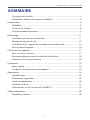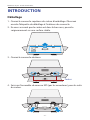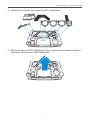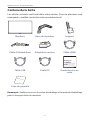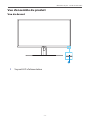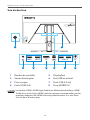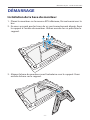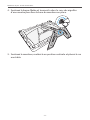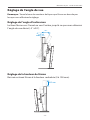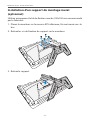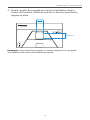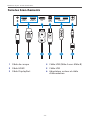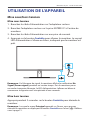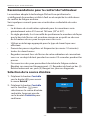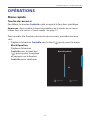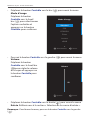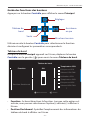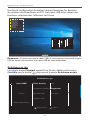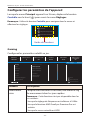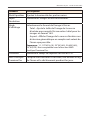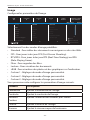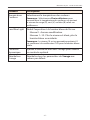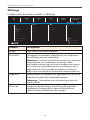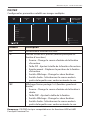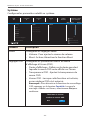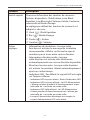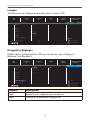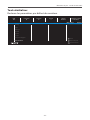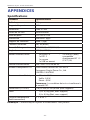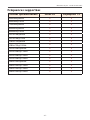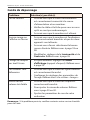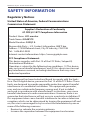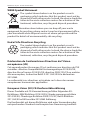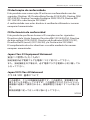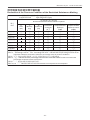32
QHD CURVE
80cm
2560 X 1440
GUIDE D’UTILISATION
ÉCRAN GAMING

- 2 -
Moniteur de jeu - Guide d’utilisation
Copyright
© 2023 GIGA-BYTE TECHNOLOGY CO., LTD. Tous droits réservés.
Les marques commerciales mentionnées dans ce manuel sont
légalement enregistrées au nom de leurs propriétaires respectifs.
Limitation de responsabilité
Les informations contenues dans ce manuel sont protégées par les lois
sur les droits d’auteur et sont la propriété de GIGABYTE.
GIGABYTE se réserve le droit de modier les spécications ou les
fonctions décrites dans ce manuel sans préavis.
Aucune partie de ce manuel ne peut être reproduite, copiée, traduite,
transmise ou publiée sous quelque forme ou par quelque moyen que ce
soit sans l’autorisation écrite préalable de GIGABYTE.
• Pour faciliter l’utilisation de ce moniteur, lisez attentivement le Guide
de l’utilisateur.
• Pour plus d’informations, consultez notre site Web :
https://www.gigabyte.com
Les termes HDMI, HDMI High-Denition Multimedia Interface et le
logo HDMI sont des marques commerciales ou des marques déposées
de HDMI Licensing Administrator, Inc. aux États-Unis et dans d’autres
pays.

- 3 -
Moniteur de jeu - Guide d’utilisation
Consignes de sécurité
Lisez attentivement les Consignes de sécurité suivantes avant d’utiliser le
moniteur.
• Utilisez uniquement les accessoires fournis avec le moniteur ou ceux
recommandés par le fabricant.
• Conservez le sac d’emballage en plastique du produit dans un
endroit inaccessible aux enfants.
• Avant de brancher le moniteur sur la prise de courant, assurez-vous
que la tension nominale du câble d’alimentation soit compatible
avec les spécications d’alimentation du pays où vous vous trouvez.
• La che du cordon d’alimentation doit être branchée sur une prise
de courant correctement câblée et mise à la terre.
• Ne touchez pas la che avec des mains mouillées, vous risqueriez de
vous électrocuter.
• Placez le moniteur dans un endroit stable et bien ventilé.
• Ne placez pas le moniteur près de sources de chaleur telles que des
radiateurs électriques ou la lumière directe du soleil.
• Les trous ou ouvertures du moniteur sont pour la ventilation. Ne
couvrez pas et n’obstruez pas les trous de ventilation avec des objets.
• N’utilisez pas le moniteur à proximité d’eau, de boissons ou de tous
types de liquides. Les liquides peuvent entraîner un choc électrique
ou endommager le moniteur.
• Débranchez toujours le moniteur de la prise secteur avant de le
nettoyer.
• Comme la surface de l’écran est facile à rayer, évitez de toucher la
surface avec un objet dur ou pointu.
• Utilisez un chion doux et non pelucheux au lieu d’un mouchoir en
papier pour essuyer l’écran. Vous pouvez utiliser un nettoyant pour
vitres pour nettoyer l’écran si cela est nécessaire. Cependant, ne
vaporisez jamais le nettoyant directement sur l’écran.
• Débranchez le câble d’alimentation si le moniteur ne sera pas utilisé
pendant une longue période.
• N’essayez pas de démonter ou de réparer le moniteur vous-même.

- 4 -
Moniteur de jeu - Guide d’utilisation
Précautions relatives au risque de stabilité
Le produit peut tomber, causant des blessures graves ou la mort. Pour
éviter toute blessure, ce produit doit être solidement xé au plancher/
au mur conformément aux instructions d’installation.
De nombreuses blessures, causées en particulier aux enfants, peuvent
être évitées en prenant de simples précautions telles que:
• Utilisez TOUJOURS des supports ou des méthodes d’installation
recommandées par le fabricant de l’ensemble de produits.
• Utilisez TOUJOURS des meubles qui peuvent supporter le produit en
toute sécurité.
• Assurez-vous TOUJOURS que le produit ne dépasse pas du meuble
où il est installé.
• Expliquez TOUJOURS aux enfants le danger de grimper sur un
meuble pour atteindre le produit ou ses boutons.
• Faites TOUJOURS cheminer les cordons et les câbles connectés à
votre produit an qu’on ne puisse pas trébucher dessus, les tirer ou
les emporter.
• NE placez JAMAIS le produit sur des meubles hauts (par exemple des
armoires ou des bibliothèques) sans ancrage à la fois du meuble et
du produit sur un support approprié.
• NE placez JAMAIS le produit sur un tissu ou autre matériau entre le
produit et le meuble où il est installé.
• NE placez JAMAIS d’objets qui pourraient inciter les enfants à
grimper, comme des jouets et des télécommandes, sur le dessus du
produit ou du meuble sur lequel le produit est installé.
• Si le produit existant doit être conservé et déplacé, les mêmes
considérations que ci-dessus doivent être appliquées.
• Pour éviter les blessures physiques ou les dommages au produit
causés par un basculement en raison de tremblements de terre
ou d’autres chocs, assurez-vous d’installer le produit dans un
emplacement stable et prenez des mesures pour l’empêcher de
tomber.

- 5 -
Moniteur de jeu - Guide d’utilisation
SOMMAIRE
Consignes de sécurité .....................................................................................................3
Précautions relatives au risque de stabilité .............................................................4
Introduction .................................................................................................................................6
Déballage ............................................................................................................................6
Contenu de la boîte .........................................................................................................8
Vue d’ensemble du produit ...........................................................................................9
Démarrage .................................................................................................................................11
Installation de la base du moniteur ........................................................................11
Réglage de l’angle de vue ..........................................................................................13
Installation d’un support de montage mural (optionnel) ...............................14
Faire les branchements ................................................................................................16
Utilisation de l’appareil .........................................................................................................17
Mise sous/hors tension ................................................................................................17
Recommandations pour le confort de l’utilisateur............................................18
Sélection de la source d’entrée .................................................................................18
Opérations .................................................................................................................................19
Menu rapide ....................................................................................................................19
Congurer les paramètres de l’appareil ................................................................24
Appendices ................................................................................................................................34
Spécications .................................................................................................................. 34
Fréquences supportées ............................................................................................... 35
Guide de dépannage ....................................................................................................36
Entretien de base ........................................................................................................... 37
Informations sur les services de GIGABYTE ..........................................................37
Safety Information ..................................................................................................................38
Regulatory Notices ........................................................................................................38

- 6 -
Moniteur de jeu - Guide d’utilisation
INTRODUCTION
Déballage
1. Ouvrez le couvercle supérieur du carton d’emballage. Observez
ensuite l’étiquette de déballage à l’intérieur du couvercle.
2. En vous assurant que le carton est dans le bon sens, posez-le
soigneusement sur une surface stable.
UP
3. Ouvrez le couvercle intérieur.
4. Saisissez l’ensemble de mousse EPS (par les ouvertures) pour le sortir
du carton.
Fentes

- 7 -
Moniteur de jeu - Guide d’utilisation
5. Enlevez les articles de la mousse EPS supérieure.
6. Retirez la mousse EPS supérieure. Vous pouvez maintenant retirer le
moniteur de la mousse EPS inférieure.

- 8 -
Moniteur de jeu - Guide d’utilisation
Contenu de la boîte
Les articles suivants sont livrés dans votre carton. Si un ou plusieurs sont
manquants, veuillez contacter votre revendeur local.
Moniteur Base du moniteur Support
Câble d’alimentation Adaptateur secteur Câble HDMI
Multilingual
Installation
Guide
G32QC
Câble USB Câble DP Guide de mise en
route
Warranty Card
Carte de garantie
Remarque : Veuillez conserver le carton d’emballage et le matériel d’emballage
pour le transport futur du moniteur.

- 9 -
Moniteur de jeu - Guide d’utilisation
Vue d’ensemble du produit
Vue de devant
1
1Voyant LED d’alimentation

- 10 -
Moniteur de jeu - Guide d’utilisation
Vue de derrière
USB 3.
0D
CHDMI-2 DPHDMI-1
3 5 6 874
1 2
1Bouton de contrôle
2Verrou Kensington
3Prise casque
4Ports HDMI (x2)
5DisplayPort
6Port USB en amont
7Ports USB 3.0 (x2)
8Prise ENTRÉE CC
Les termes HDMI, HDMI High-Denition Multimedia Interface, HDMI
Trade dress et les logos HDMI sont des marques commerciales ou des
marques déposées de HDMI Licensing Administrator, Inc. aux États-
Unis et dans d’autres pays.

- 11 -
Moniteur de jeu - Guide d’utilisation
DÉMARRAGE
Installation de la base du moniteur
1. Placez le moniteur sur la mousse EPS inférieure, l’écran tourné vers le
bas.
2. En vous assurant que les trous de vis sont correctement alignés, xez
le support à l’arrière du moniteur. Utilisez ensuite les vis pour xer le
support.
3. Alignez la base du moniteur avec l’entretoise sous le support. Fixez
ensuite la base sur le support.

- 12 -
Moniteur de jeu - Guide d’utilisation
4. Soulevez la bague letée et tournez-la dans le sens des aiguilles
d’une montre pour xer la base du moniteur en place.
5. Soulevez le moniteur, mettez-le en position verticale et placez-le sur
une table.

- 13 -
Moniteur de jeu - Guide d’utilisation
Réglage de l’angle de vue
Remarque : Tenez la base du moniteur de façon que l’écran ne bascule pas
lorsque vous eectuez le réglage.
Réglage de l’angle d’inclinaison
Inclinez l’écran vers l’avant ou vers l’arrière jusqu’à ce que vous obteniez
l’angle de vue désiré (-5˚ à 20˚).
-5°
20°
Réglage de la hauteur de l’écran
Baissez ou levez l’écran à la hauteur souhaitée (0 à 100mm).
100 mm

- 14 -
Moniteur de jeu - Guide d’utilisation
Installation d’un support de montage mural
(optionnel)
Utilisez uniquement le kit de xation murale 100x100 mm recommandé
par le fabricant.
1. Placez le moniteur sur la mousse EPS inférieure, l’écran tourné vers le
bas.
2. Retirez les vis de xation du support sur le moniteur.
3. Retirez le support.

- 15 -
Moniteur de jeu - Guide d’utilisation
4. Fixez le support de montage avec les trous de xation situés à
l’arrière du moniteur. Utilisez ensuite les vis fournies pour xer le
support en place.
100 mm
100 mm
Remarque : Pour monter le moniteur sur un mur, reportez-vous au guide
d’installation inclus dans le kit de xation murale.

- 16 -
Moniteur de jeu - Guide d’utilisation
Faire les branchements
USB 3.
0D
CHDMI-2 DPHDMI-1
61 2 43 5
1Câble de casque
2Câble HDMI
3Câble DisplayPort
4Câble USB (Mâle-A vers Mâle-B)
5Câble USB
6Adaptateur secteur et câble
d’alimentation

- 17 -
Moniteur de jeu - Guide d’utilisation
UTILISATION DE L’APPAREIL
Mise sous/hors tension
Mise sous tension
1. Branchez le câble d’alimentation sur l’adaptateur secteur.
2. Branchez l’adaptateur secteur sur la prise ENTRÉE CC à l’arrière du
moniteur.
3. Branchez le câble d’alimentation sur une prise de courant.
4. Appuyez sur le bouton Contrôle pour allumer le moniteur. Le voyant
LED d’alimentation s’allume en blanc, indiquant que le moniteur est
prêt.
Remarque : En l’absence de signal, le moniteur ache la notication No
Signal (Aucun signal) pendant un certain temps. Puis le moniteur passe
en mode économie d’énergie, la LED d’alimentation s’allume en blanc et
commence à clignoter avec une période d’une seconde.
Mise hors tension
Appuyez pendant 2 secondes sur le bouton Contrôle pour éteindre le
moniteur.
Remarque : Lorsque le menu Principal apparaît sur l’écran, vous pouvez
éteindre le moniteur en déplaçant le bouton Contrôle vers le bas ( ). Référez-
vous à page 21.

- 18 -
Moniteur de jeu - Guide d’utilisation
Recommandations pour le confort de l’utilisateur
Le moniteur adopte la technologie Flicker-Free qui élimine le
scintillement du moniteur visible à l’œil nu et empêche les utilisateurs
de sourir de fatigue oculaire.
Voici quelques conseils pour une visualisation confortable de votre
écran :
• La distance de visualisation optimale pour les moniteurs varie
généralement entre 510 mm et 760 mm (20" et 30").
• En règle générale, il est conseillé de positionner le moniteur de façon
que le haut de l’écran soit au même niveau ou un petit au-dessous
de la hauteur de vos yeux lorsque vous êtes assis.
• Utilisez un éclairage approprié pour le type de travail que vous
eectuez.
• Prenez des pauses régulières et fréquentes (au moins 10 minutes)
toutes les demi-heures.
• Regardez souvent hors de l’écran de votre ordinateur et concentrez-
vous sur un objet distant pendant au moins 20 secondes pendant les
pauses.
• Des exercices des yeux permettent de réduire la fatigue oculaire.
Répétez ces exercices fréquemment : (1) Regardez de haut en bas (2)
Roulez lentement vos yeux (3) Bougez vos yeux en diagonale.
Sélection de la source d’entrée
1. Déplacez le bouton Contrôle
vers la droite ( ) pour ouvrir
le menu Entrée.
2. Déplacez le bouton Contrôle
vers le haut/bas ( ) pour
sélectionner la source d’entrée
souhaitée. Appuyez ensuite
sur le bouton Contrôle pour
conrmer.
Entrée
HDMI 1
HDMI2
DisplayPort
Sélectionner Sortie

- 19 -
Moniteur de jeu - Guide d’utilisation
OPÉRATIONS
Menu rapide
Touche de raccourci
Par défaut, le bouton Contrôle a été assigné à la fonction spécique.
Remarque : Pour modier la fonction prédénie de la touche de raccourci,
référez-vous à la section «Switch rapide» de page 31.
Pour accéder à la fonction de touche de raccourci, procédez comme
suit:
• Déplacez le bouton Contrôle vers le haut ( ) pour ouvrir le menu
Black Equalizer.
Déplacez le bouton
Contrôle vers le haut/bas
( ) pour ajuster le réglage
et appuyez sur le bouton
Contrôle pour conrmer.
Ajuster Sortie
Black Equalizer
10

- 20 -
Moniteur de jeu - Guide d’utilisation
• Déplacez le bouton Contrôle vers le bas ( ) pour ouvrir le menu
Mode d’image.
Déplacez le bouton
Contrôle vers le haut/
bas ( ) pour sélectionner
l’option souhaitée et
appuyez sur le bouton
Contrôle pour conrmer.
• Poussez le bouton Contrôle vers la gauche ( ) pour ouvrir le menu
Volume.
Déplacez le bouton
Contrôle vers le haut/bas
( )pour régler le volume
du casque et appuyez sur
le bouton Contrôle pour
conrmer.
• Déplacez le bouton Contrôle vers la droite ( ) pour ouvrir le menu
Entrée. Référez-vous à la section «Sélection de la source d’entrée».
Remarque : Pour fermer le menu, poussez le bouton Contrôle vers la gauche
( ).
Sélectionner Sortie
Mode d’image
Standard
FPS
RTS/RPG
Films
Lecture
sRGB
Ajuster Sortie
Volume
50
La page est en cours de chargement...
La page est en cours de chargement...
La page est en cours de chargement...
La page est en cours de chargement...
La page est en cours de chargement...
La page est en cours de chargement...
La page est en cours de chargement...
La page est en cours de chargement...
La page est en cours de chargement...
La page est en cours de chargement...
La page est en cours de chargement...
La page est en cours de chargement...
La page est en cours de chargement...
La page est en cours de chargement...
La page est en cours de chargement...
La page est en cours de chargement...
La page est en cours de chargement...
La page est en cours de chargement...
La page est en cours de chargement...
La page est en cours de chargement...
La page est en cours de chargement...
La page est en cours de chargement...
La page est en cours de chargement...
-
 1
1
-
 2
2
-
 3
3
-
 4
4
-
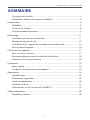 5
5
-
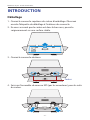 6
6
-
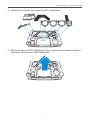 7
7
-
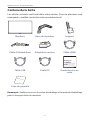 8
8
-
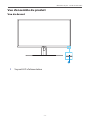 9
9
-
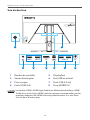 10
10
-
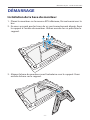 11
11
-
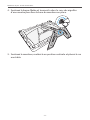 12
12
-
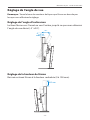 13
13
-
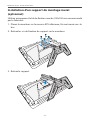 14
14
-
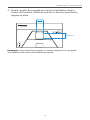 15
15
-
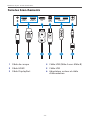 16
16
-
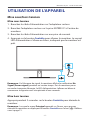 17
17
-
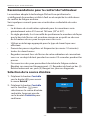 18
18
-
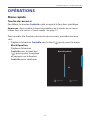 19
19
-
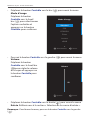 20
20
-
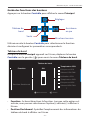 21
21
-
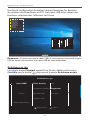 22
22
-
 23
23
-
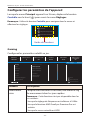 24
24
-
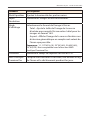 25
25
-
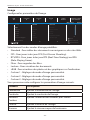 26
26
-
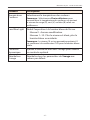 27
27
-
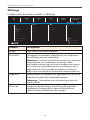 28
28
-
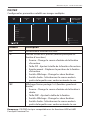 29
29
-
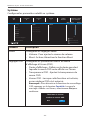 30
30
-
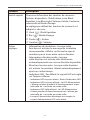 31
31
-
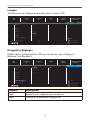 32
32
-
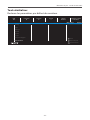 33
33
-
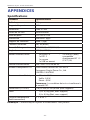 34
34
-
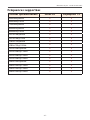 35
35
-
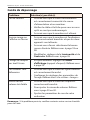 36
36
-
 37
37
-
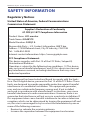 38
38
-
 39
39
-
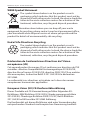 40
40
-
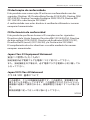 41
41
-
 42
42
-
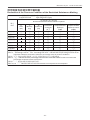 43
43
Documents connexes
-
Gigabyte AORUS FI27Q-X Mode d'emploi
-
Gigabyte AORUS AD27QD Mode d'emploi
-
Gigabyte G24F Manuel utilisateur
-
Gigabyte M32U Arm Edition Manuel utilisateur
-
Gigabyte M32Q Mode d'emploi
-
Gigabyte G27QC A Manuel utilisateur
-
Gigabyte AORUS FI32Q Manuel utilisateur
-
Gigabyte AORUS FV43U Manuel utilisateur
-
Gigabyte Aorus KD25F Mode d'emploi
-
Gigabyte M27F Mode d'emploi